一、安装VMware Tool 显示灰色,
解决方案:
关闭虚拟机
菜单栏>虚拟机-->设置:修改设置中 CD/DVD和软盘 :自动检测,网络适配器:NAT模式
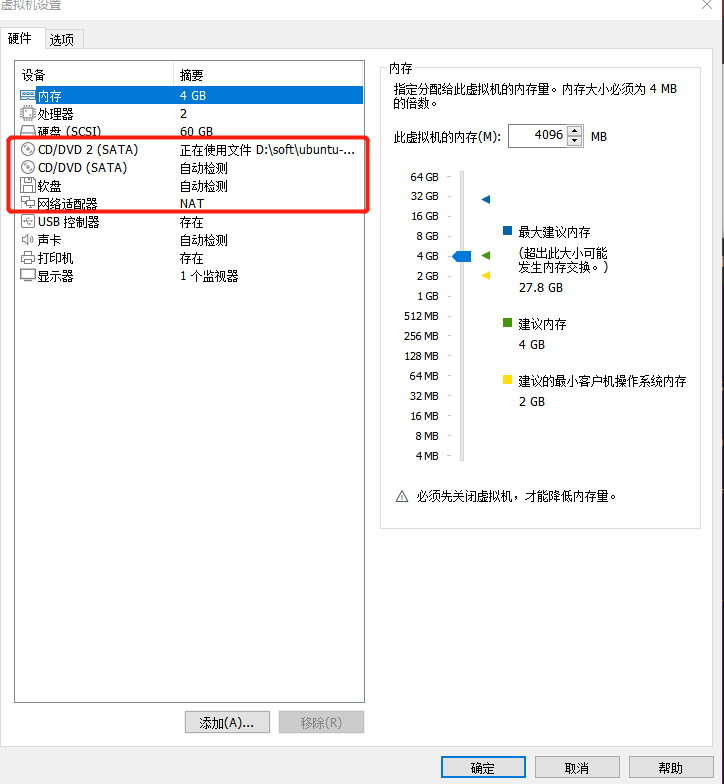
二、安装方式
1、启动虚拟机
2、菜单栏>虚拟机 > 安装VMware Tools
3、Ctrl + Alt + T 打开终端
4、输入sudo nautilus 并在提示后输入用户密码(不显示输入密码)
5、打开侧边栏“虚拟DVD” >找到VMwareTools-10.3.23-16594550.tar.gz,点击左下角 Filesystem > 进入 opt 文件夹 > paste 到此处并右击到此文件夹

6、打开终端进入root环境安装,sudo passwd 输入密码,正确,su命令进入root中,执行下面命令。
cd /opt 进入opt目录
ls 查看当前目录的有哪些文件
tar -zxvf VMwareTools-10.3.23-16594550.tar.gz 解压
ls 查看当前目录文件
cd vmware-tool-distrib: 进入解压文件vmware-tool-distrib
ls # find vmware-install.pl
sudo ././vmware-install.pl # execurte this file
... # many default set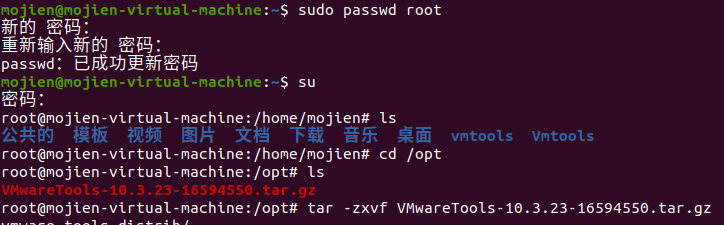
cd 到刚才VMware Tool 解压的文件夹 vmware-tools-distrib中
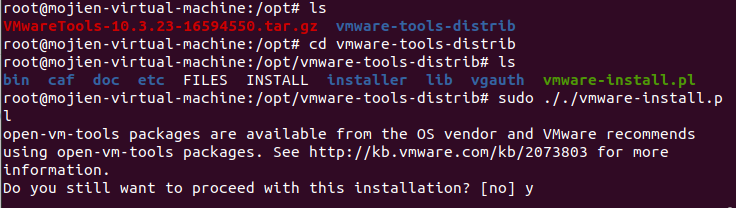
后面就是按enter或y,进入下面界面,安装成功。
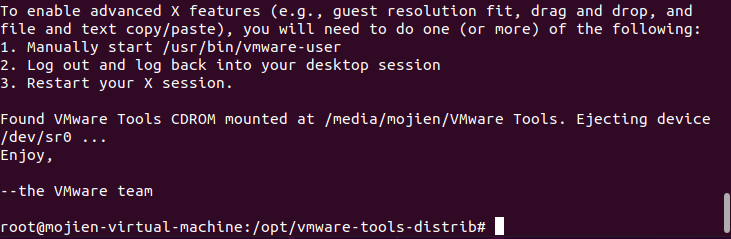





















 709
709

 被折叠的 条评论
为什么被折叠?
被折叠的 条评论
为什么被折叠?








